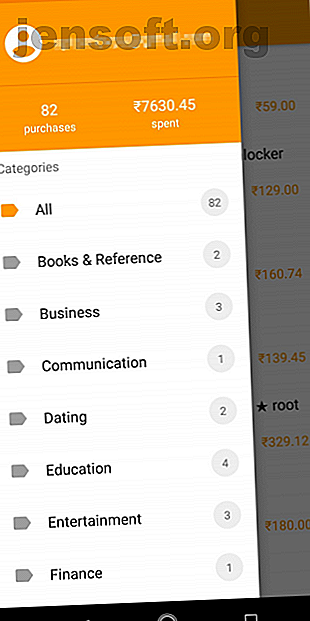
7 Android-apper som legger til funksjoner i Google Play Store
Annonse
Google Play Store på Android-enheten din er hjertet i Googles økosystem for å kjøpe apper, spill, bøker og filmer. Den får periodiske oppdateringer for å forbedre engasjement, appoppdagelse, anbefalinger og foreslå populære apper.
Til tross for disse oppdateringene, har Google fremdeles ikke lagt til andre nyttige funksjoner og justeringer mange brukere har bedt om. Vi viser deg noen apper som lar deg få mer ut av Play Store hvis du synes standardtilbudet mangler.
1. Kjøpte apper: Enkel tilgang til alle dine betalte apper



Det er umulig å holde oversikt over alle appene dine, spesielt når du bytter til en ny enhet eller gjør en fabrikkinnstilling. Play Butikks bibliotek- fane viser alle appene du har installert, og de som ikke er på enheten din. Dessverre viser det deg ikke hvilke apper du har kjøpt før eller avslører kjøp i appen. Kontoen> Bestillingshistorikk- siden tilbyr heller ikke mye hjelp, ettersom den lister opp annet innhold sammen med apper.
Kjøpte apper gir deg enkel tilgang til alle de betalte appene dine. Logg inn med Google-kontoen din, og i løpet av få øyeblikk vises hele ordrehistorikken. Trykk på hamburgermenyen for å vise det totale antallet kjøp, penger du har brukt og deres oppdeling etter kategori. Appen lar deg sortere kjøp etter navn, dato og pris.
Du kan også filtrere dem etter installasjonsstatus eller kjøpstype . Trykk på More- menyen og deretter Filtrer for å få tilgang til disse. Kontroller valgkriteriene fra dialogboksen som vises. Du kan for eksempel velge å liste opp apper du har kjøpt, men ikke er installert på enheten din. Du kan til og med eksportere listen som CSV-fil for lagring eller deling med venner.
Last ned: Kjøpte apper (gratis)
2. AppSales: Spor betalte apprabatter



Utviklere legger ofte appene sine til salgs gjennom Play Store. Men det er ingen enkel naturlig måte å finne disse tilbudene eller spore prisene på individuelle apper. AppSales tilbyr deg en praktisk måte å oppdage og laste ned de best betalte appene og spillene som har gått gratis eller er til salgs. Deres manuelle gjennomgangsprosess kutter ut søppel og sikrer at du får de beste appene.
Som standard viser det apper med en minimumsrabatt på 25 prosent. De må også ha minst 100 nedlastinger og en gjennomsnittlig rating på 3, 5. For å endre kriteriene, trykk på hamburgermenyen og velg Innstillinger> Filter . Dra glidebryteren fremover for hver seksjon og sjekk Skjul utgått salg .
Du kan også filtrere apper etter kategorier. Hvis du for eksempel ikke er interessert i spill, klikker du på Innstillinger> Kategorier og fjerner avmerkingen av hele spillkategorien. AppSales lar deg også overvåke appene på overvåkningslisten din for priskutt. Åpne appens side i Play Store, trykk deretter Del og velg AppSales . Sjekk prishistorikken for den appen for å spore prismønster de siste 60 dagene.
Åpne hamburgermenyen og velg Overvåkningslister for å se hvilke apper som trender. Hvis du abonnerer på AppSales premium, vil du også få varsler om salg i app, salgssalg og kuponger. Du kan også legge til ubegrensede apper på overvåkningslisten og spore prishistorikken over et helt år.
Last ned: AppSales (gratis, abonnement tilgjengelig)
3. App Watcher: Se versjonsmerknader uten å installere



Det er millioner av apper i Play Store, men det er ikke praktisk å installere dusinvis av apper bare for å se hvilke funksjoner de tilbyr. Play Store lar deg legge til apper i en ønskeliste, så du ikke glemmer dem, noe som kan hjelpe. Men hvis de får noen nye funksjoner eller forbedringer, får du ikke varsel om det.
App Watcher er det som er nytt? app manager som overvåker endringer i Play Store for apper du ikke har installert. Det gir deg rask tilgang til det som er nytt? seksjon, som gir deg beskjed om nye funksjoner, feilrettinger og nivåoppdateringer for spill. Hvis du vil legge til en app, åpner du siden i Play Store, klikker deretter på Del og velger Legg til i App Watcher .
Hvis du har noen apper på ønskelisten din, importerer de appene for deg. Eller hvis du vet appnavnet, kan du direkte søke etter det i App Watcher. Oppdatereren ser etter appoppdateringer i bakgrunnen. Når prosessen er fullført, fremhever den appen i den nylig oppdaterte delen, og du vil også få et varsel. Du kan også merke appene dine for å organisere dem eller synkronisere listen med Google Drive.
Last ned: App Watcher (gratis)
4. BetatestingKatalog: Nye apper for betatesting



Med støtte for betatesting bakt i Play Store, kan du prøve banebrytende versjoner av favorittappene dine før de blir utgitt for alle. Men Play Store gir deg ikke et eneste sted å bla gjennom apper som er tilgjengelige for betatesting, og betatestprosessen er ikke optimalisert for tilbakemeldingsanalyse. Gå inn i Betatestingskatalog.
Det er et fellesskap av betatestere og utviklere designet for å distribuere beta-apper og utveksle tilbakemeldinger. Når du åpner appen for første gang, trykker du på hamburgermenyen for å utforske alle alternativene. Trykk på Katalog for å se en liste over populære apper for betatesting, med daglige oppdateringer. Avsnittet Installert henter en liste over installerte apper som har beta-testing tilgjengelig.
Siden fellesskapet manuelt vurderer appvalgsprosessen, finner du ikke alle appene som er tilgjengelige her. Når du har funnet en app for betatesting, følg instruksjonene våre for å registrere deg i Play Butikks betatestingsprogram. Du finner både Opt-in og Join- knapper, pluss relevante betadetaljer og endringsloggen deres i beskrivelsen. TestingCatalog lar deg også søke etter apper og bla gjennom dem basert på kategorier.
Last ned: Beta TestingCatalog (Gratis)
5. Feilkoder og fikser: Løs problemer med Play Store



Hver gang du støter på et problem i Play Store 5 enkle reparasjoner for vanlige Google Play Store-problemer 5 enkle fikser for vanlige Google Play Store-problemer Laster Google Play Store ikke eller laster den ikke ned apper? Du kan installere butikken på nytt eller prøve disse andre rettelsene. Les mer, det er lett å bli frustrert. Kryptiske feilkoder vist i Play Store tilbyr ikke mye hjelp til å løse disse problemene. Denne appen inneholder guider og feilsøkingstrinn for hvordan du løser de vanligste Play Store-problemene som feilkode 495, 505, 492 og mer.
Du kan bla gjennom feilkodene eller legge inn en kode for å se de relevante feilsøkingstrinnene. På ulemper viser appen fullskjermannonser. Selv om dette er en liten pris å betale for å løse Play Store-problemer, er det verdt å prøve hvis du er lei av å søke på Google. Alternativt kan du også bla gjennom denne massive listen over Play Store-feilkoder fra XDA.
Last ned: Feilkoder og rettelser (gratis)
6. Abonnementer: Spor app-abonnementer og tjenester



Mange apper og tjenester i Play Store er avhengige av abonnement. Dessverre tilbyr ikke abonnementet i Play Store deg mye hjelp. Den viser forfallsdato for abonnementet og lar deg sette opp alternative betalingsmåter, men det er det. Heldigvis er det et bedre alternativ.
Abonnements-appen lar deg spore alle slags tjenester, telefonkontrakter, offentlig transport og all annen tjeneste du kan tenke på i et pent og intuitivt grensesnitt. Du kan velge mellom 30+ forhåndsinnstillinger for abonnement eller til og med legge til dine egne. For å gjøre dette, trykk på Pluss- knappen og velg en abonnementstjeneste fra listen.
Hvis en tjeneste eller app du bruker ikke er oppført, trykker du på Plus- knappen i øvre høyre hjørne og skriver inn detaljene manuelt. Til slutt trykker du på Påminn meg og velger å motta en påminnelse enten en dag eller en uke før abonnementet fornyes for å bestemme om du vil beholde det. Hvis du bruker flere Android-enheter, synkroniseres abonnementsinformasjonen på tvers av dem.
Last ned: Abonnementer (gratis, premiumversjon tilgjengelig)
7. Sikkerhetskopiering og gjenoppretting av app: Sikkerhetskopiering og gjenoppretting av apper



Utviklere oppdaterer ofte appene sine for å få nye funksjoner og fikse feil. Men noen ganger kan oppgradering til en nyere versjon føre til problemer. Det kan legge til nye feil, introdusere en overflod av annonser eller til og med krasje ved lansering. Hvis du ikke har mye plass på telefonen. Hvordan overleve ved å bruke en gammel Android-telefon uten internt minne Hvordan overleve ved å bruke en gammel Android-telefon uten internt minne Å bruke en gammel Android-telefon med knapt noe internt rom er et stort smerte. Slik overlever du og får mest mulig ut av det. Les mer, kan du nøle med å bruke oppdateringer regelmessig.
Selv om Play Store ikke lar deg ta en sikkerhetskopi av appene dine, lar App Backup & Restore deg lagre, arkivere eller slette sikkerhetskopier direkte fra grensesnittet. Bare sjekk en app og trykk på Sikkerhetskopiering . Trykk på More- menyen og deretter på Innstillinger for å endre sikkerhetskopibanen. Det er noen interessante alternativer å utforske i Innstillinger . Under Auto Backup- delen, kan du for eksempel sjekke Auto Backup for å sikkerhetskopiere hver gang du oppdaterer en app.
Hvis du finner den nye appversjonen ustabil av en eller annen grunn, trykker du på Gjenopprett for å installere appen fra sikkerhetskopien på nytt. Du kan også velge å sikkerhetskopiere bestemte apper og sende dem til andre enheter via Wi-Fi eller gjennom WhatsApp.
Last ned: App Backup & Restore (gratis) | App Backup & Restore Pro ($ 19)
Ikke glem tips og triks for Google Play Store
Play Store er akkurat som alle andre appmarkeder. Periodiske oppdateringer til butikken forbedrer stabiliteten og ytelsen, men Googles fokus er utelukkende på brukerengasjement, appoppdagelse og inntekter. Med disse appene kan du hente ut nyttige funksjoner fra Play Store uten mye ekstra krefter. Og hvis standard app store ikke kutter det for deg, ikke glem disse Google Play-alternativene.
Visste du at Play Store har mange gode mindre kjente funksjoner og hemmeligheter som gjør det enda bedre? Hvis dette interesserer deg, kan du se på de beste tipsene og triksene for Google Play Store for Android-brukere De beste tipsene og triksene for Google Play Store for Android-brukere De beste tipsene og triksene for Google Play Store for Android-brukere Disse tipsene og triksene vil endre hvordan du bruk Play Store. Les mer .
Utforsk mer om: Android-apper, f, Google Play, Google Play Store, abonnement.

